La direzione di scorrimento su macOS è impostata per il sistemasenza considerare se si utilizza un mouse o un trackpad. Puoi cambiare la direzione di scorrimento di macOS ogni volta che vuoi da Preferenze di Sistema, ma la direzione si applicherà sia al trackpad che al mouse. Non c'è modo di separare i due con solo le impostazioni del sistema operativo. Se si desidera impostare una direzione di scorrimento diversa per mouse e trackpad, è necessaria un'app gratuita chiamata Mos.
Diversa direzione di scorrimento per mouse e trackpad
Scarica ed esegui Mos. Per funzionare avrà bisogno di un'autorizzazione speciale per l'accessibilità. Una volta che è in esecuzione, tuttavia, lo farà con l'opzione per invertire la direzione di scorrimento della rotellina del mouse. Non è necessario configurarlo e non è nemmeno necessario che un mouse sia collegato al sistema. Ogni volta che colleghi un mouse, la sua rotella scorrerà nella direzione opposta rispetto a quella del gesto di scorrimento del trackpad.

Mos ha anche un'altra funzione davvero accurata. Ti consente di aggiungere eccezioni per la direzione di scorrimento in base all'app. Vai alle preferenze dell'app e seleziona la scheda "Eccezione". Fai clic sul pulsante più in basso e seleziona un'applicazione. Se si desidera invertire la direzione di scorrimento del mouse nell'applicazione, lasciarla così com'è. In caso contrario, deseleziona la casella Inverti per l'applicazione e la direzione di scorrimento non verrà invertita.
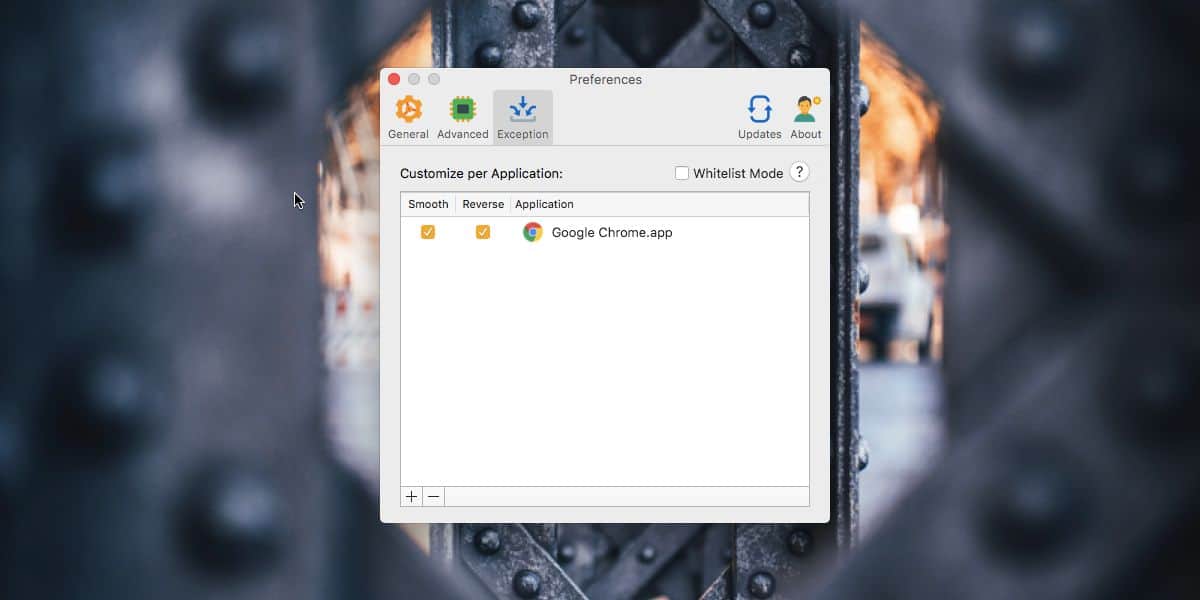
Infine, puoi anche gestire lo scorrimentoscorrevolezza con Mos. Vai alla scheda Avanzate e armeggia con i tre cursori lì; Passo, velocità e durata. Il passaggio imposta la distanza minima di scorrimento, ad es. Il "lontano" o il numero di "linee" che vengono fatte scorrere. La velocità ha a che fare con la scorrevolezza e quanto "veloce" sembra essere lo scorrimento. La durata è per l'animazione di scorrimento e sebbene si tratti di una modifica puramente estetica, può influire sulla velocità di visualizzazione dello scorrimento.
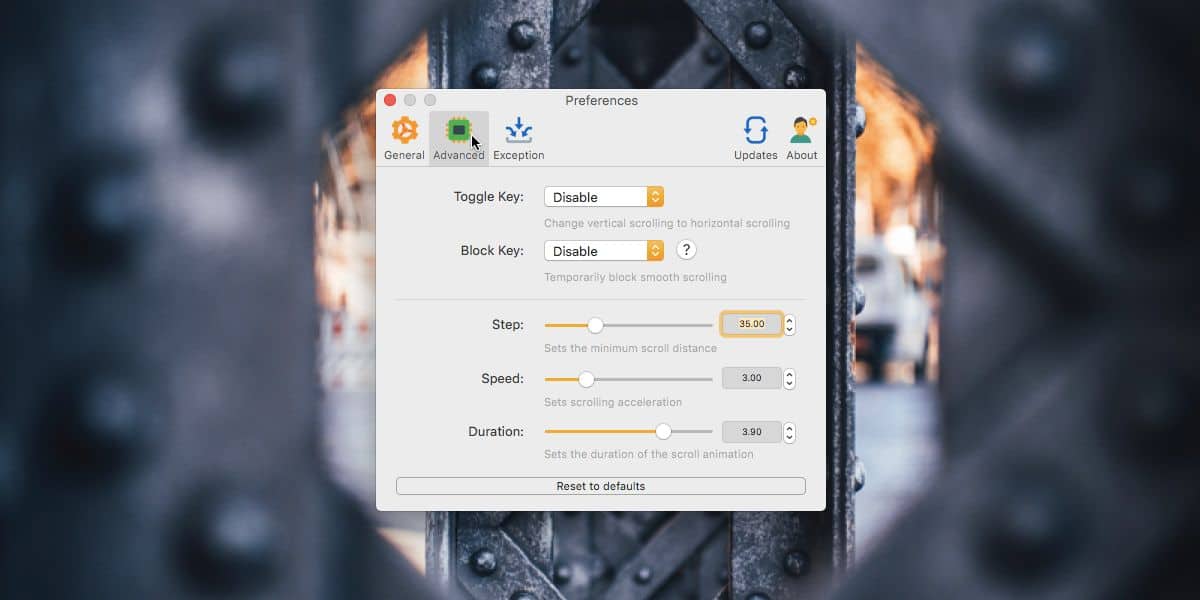
Mos ha funzionalità che ti aspetteresti che macOS avesse per impostazione predefinita. Se non altro, dovrebbe esserci un modo per impostare diverse direzioni di scorrimento per il mouse e il trackpad.
Mos non funzionerà all'accesso per impostazione predefinita ma ha unopzione integrata che consente di aggiungerlo agli elementi di accesso. Offre anche statistiche su quanto "lontano" hai fatto scorrere e ti consente di impostare un tasto di scelta rapida che ti consente di cambiare la direzione di scorrimento. L'app è come gli steroidi per un topo medio. Se usi un mouse con il tuo MacBook, questa app è difficile da vivere senza.
Devi disabilitare il trackpad quando colleghi un mouse? C'è anche un modo per farlo.













Commenti